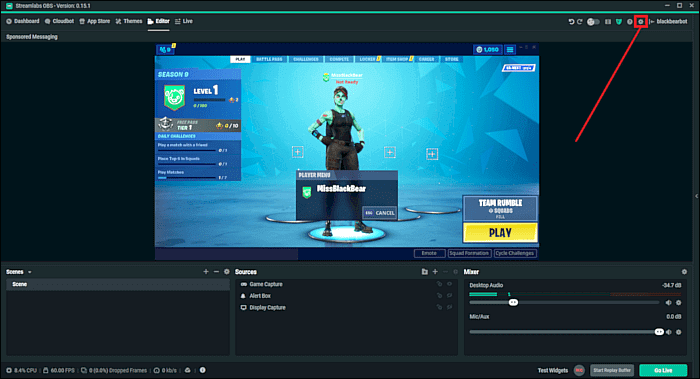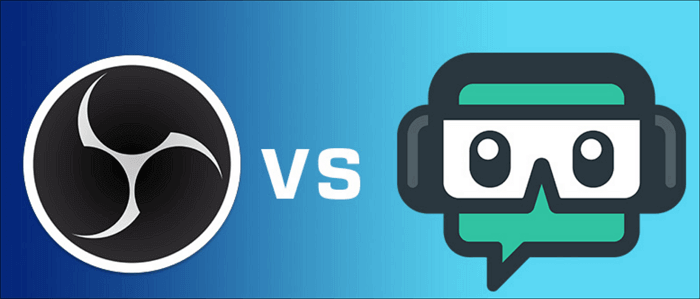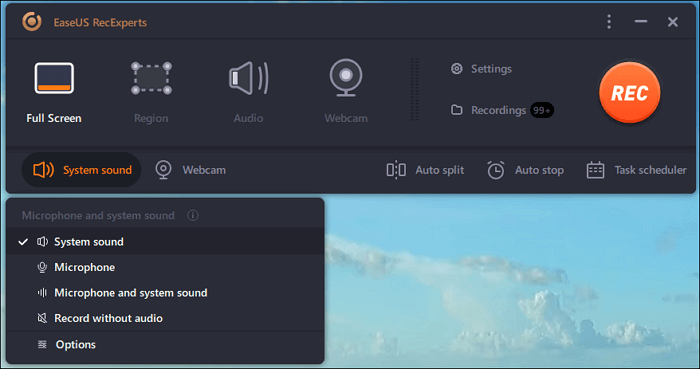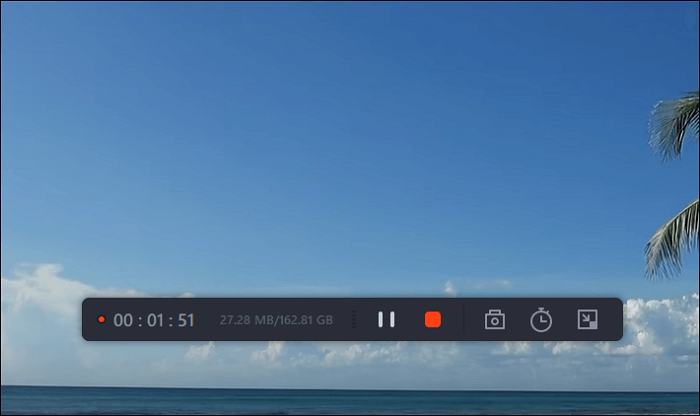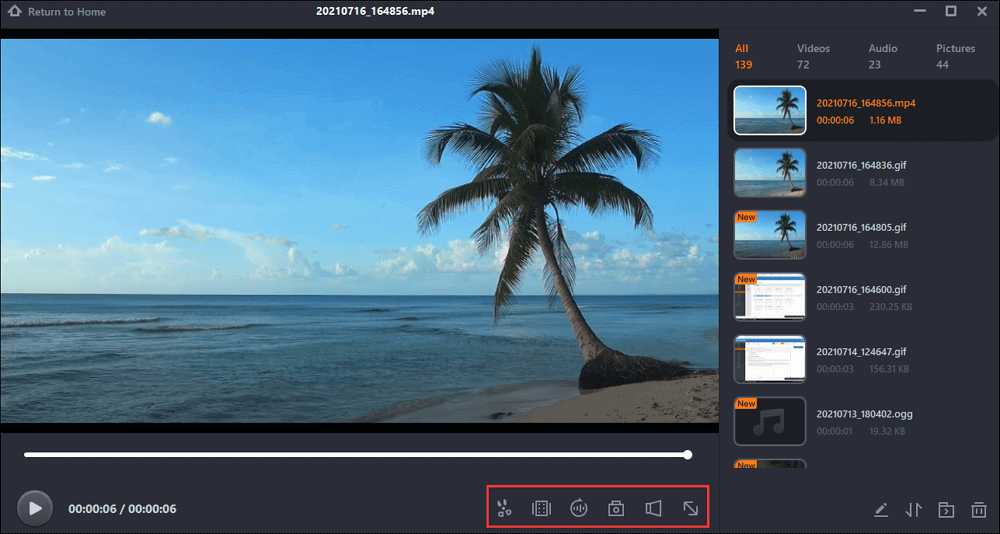Met de populariteit van live-streamingplatforms, zijn steeds meer mensen bereid om live-inhoud uit te zenden en dingen met anderen te delen. Voordat je de livestream uitzendt, moet je alles goed voorbereiden. Als je bijvoorbeeld een streamer op Twitch wilt zijn, zijn een computer, een microfoon en uitzendsoftware allemaal van cruciaal belang. Als het gaat om uitzendsoftware, zijn OBS Studio en Streamlabs OBS de meest populaire. Hun functies zijn verschillend, hoewel hun namen hetzelfde klinken.
Wat zijn de verschillen tussen OBS Studio en Streamlabs Studio? OBS Studio vs. Streamlabs OBS, wat is de beste voor jou? Dit bericht geeft je het antwoord.
Wat is OBS Studio?
OBS Studio werd al in 2012 uitgebracht en deze open-sourcesoftware wordt snel beroemd vanwege zijn sterke vermogen om het scherm vast te leggen en livestreaming uit te zenden. Omdat OBS Studio een open-source app is, kunnen ontwikkelaars de plug-ins aanpassen om de functies van OBS toe te voegen. Omdat iedereen toegang heeft tot zijn code, kunnen de storingen van deze software zo snel mogelijk worden opgelost.
![obs-interface]()
Wat is Streamlabs OBS
Streamlabs OBS is ook bekend als Slobs. Deze streaming-app is ontworpen op basis van OBS Studio, maar wordt meestal beschouwd als een vereenvoudigde versie van OBS Studio. Eind 2022 werd de naam van deze software gewijzigd in "Streamlabs" vanwege de weerslag van het open-source livestreamingplatform OBS Studio.
![streamlabs-interface]()
Streamlabs, deze verbeterde versie van OBS Studio, werd uitgebracht in 2018. Deze software is bedoeld om meer functies toe te voegen om gebruikers te helpen livestreaming gemakkelijker uit te zenden en de gebruikerservaring te verbeteren. Vergeleken met OBS Studio biedt Streamlabs veel unieke tools die nuttig zullen zijn voor streamers, maar sommige mensen denken dat die nieuwe functies lastig zijn. Vervolgens zal dit bericht deze twee apps vanuit vele aspecten vergelijken.
Is Streamlabs beter dan OBS?
Mogelijk bent u geïnteresseerd in deze vraag: Streamlabs OBS versus OBS Studio, wat is de beste? Sommige mensen zijn van mening dat meer geavanceerde functies gelijk staan aan hoge kwaliteit, terwijl anderen denken dat te veel functionaliteit hun apparaat zal vertragen. Voordat u besluit, moet u de verschillen tussen OBS en Streamlabs OBS kennen.
![obs en streamlabs]()
1. Compatibiliteit:
In de afgelopen jaren heeft OBS Studio zijn software ontwikkeld om ervoor te zorgen dat deze op de meeste desktopapparaten kon draaien. Om specifieker te zijn, OBS Studio is compatibel met Windows 8 en latere versies, macOS 10.13 en later, evenals Linux. Aan de andere kant ondersteunt Streamlabs macOS zelfs niet meer sinds de release. Als u een Linux- en macOS-apparaat gebruikt, is OBS Studio uw enige keuze.
2. CPU-gebruik
Zoals hierboven vermeld, is OBS Studio geïntegreerd met minder functies en biedt het gebruikers alleen de primaire tools die ze nodig hebben voor screencasting en livestreaming. Dit kenmerk zorgt ervoor dat er minder CPU-bronnen nodig zijn, wat gunstig is voor gebruikers om een soepele stream te krijgen. Als uitzendsoftware vereist Streamlabs OBS betere computerprestaties.
3. Gebruikersinterface
De interface van OBS Studio is beter compatibel dan die van Streamlabs. Je kunt er veel elementen op vinden, zoals bronnen, scènes, audiomixer, enz., en je hoeft alleen het venster van elk element te slepen om de lay-out van de interface te wijzigen. En u kunt de instellingen vrij aanpassen om ze geschikt te maken voor uw behoeften. U kunt bijvoorbeeld de framesnelheden, audiokanalen, enzovoort aanpassen. Dit is een uitstekende functie voor professionele gebruikers, maar beginners zullen misschien in de war raken door de complexiteit ervan.
Integendeel, Streamlabs biedt je een gratis thema, zodat je de streamingsoftware eenvoudig kunt instellen. Een van de unieke kenmerken van Streamlabs is "Auto Optimize", wat betekent dat deze software uw internetsnelheid en hardwareprestaties scant en vervolgens de meest geschikte instellingen voor u configureert. U kunt deze functie openen door naar "Instellingen" > "Algemeen" te gaan.
Inpakken
OBS Studio en Streamlabs zijn beide populaire omroep-apps en elk heeft zijn voor- en nadelen. Kortom, als u een Mac- of Linux-gebruiker bent, is OBS Studio uw beste keuze, en voor Windows-gebruikers zijn deze apps beide beschikbaar. Daarnaast is OBS Studio het meest geschikt voor professionals, terwijl Streamlabs meer geschikt is voor beginners.
Bonus: de beste manier om scherm op te nemen tijdens het streamen
Soms wil je misschien je scherm vastleggen tijdens de livestreaming en de video opslaan op je pc. In feite zijn het beide omroep-apps, maar deze functie stelt hoge eisen aan de computerprestaties. Als u Streamlabs als voorbeeld neemt, kunt u Taakbeheer op uw computer activeren om de prestaties te controleren. Als het CPU-gebruik te hoog is, is het beter om de instellingen aan te passen.
Het aanpassen van instellingen kan veel tijd kosten, en het is niet leuk. Is er een manier om het scherm zonder moeite op te nemen? Ja. U kunt de livestreaming eenvoudig opnemen met EaseUS RecExperts , een lichtgewicht schermrecorder die uw apparaat niet vertraagt.
EaseUS RecExperts
- Op volledig scherm opnemen op Windows 10/11 en Mac
- Neem scherm, audio en webcam vrij op
- Ondersteuning opnamescherm automatisch met Taakplanner
- Ondersteuning Auto-split en Auto-stop
- Bied ingebouwde tools voor het bewerken van de opnames
Stappen om live streaming op te nemen met EaseUS RecExperts:
Stap 1. Start uw Skype en EaseUS RecExperts. Eerst moet u een geschikt opnamegebied selecteren. Klik op de knop "Volledig scherm" om het hele scherm vast te leggen, of klik op de knop "Regio" om een specifiek deel van uw scherm op te nemen.
Stap 2. Klik op de knop linksonder om de geluidsbron aan te passen. Deze software biedt u meerdere opties en ondersteunt opnamesysteemaudio, microfoonaudio of beide. Tik vervolgens op de knop "REC" om de opname te starten.
Stap 3. Tijdens het opnemen van het Skype-gesprek verschijnt er een kleine werkbalk op uw scherm. Met de twee knoppen op de werkbalk kunt u de opname pauzeren of stoppen en de opgenomen video op uw computer opslaan.
Stap 4. Nadat u de vastgelegde videoclips op uw pc hebt opgeslagen, verschijnt er een mediaspeler waarmee u een voorbeeld van de opnamen kunt bekijken. Met een set ingebouwde tools kun je video-/audiobestanden inkorten, audio uit video halen en openingstitel en aftiteling toevoegen.
Conclusie
Dit bericht introduceerde een voor een twee van de meest bekende omroep-apps en beantwoordde een vraag: Streamlabs OBS vs. OBS Studio, wat is de beste streamingsoftware? Omdat deze twee apps unieke functies hebben, moet u hieruit kiezen volgens uw behoeften. OBS is bijvoorbeeld beter voor professionele gebruikers, terwijl Streamlabs een uitstekende keuze is voor beginners.
Maar ze hebben een gemeenschappelijk nadeel: de opnamefunctie kan de snelheid van de pc tijdens het streamen vertragen. Een lichtgewicht schermrecorder, zoals EaseUS RecExperts, is wat je nodig hebt om het scherm soepel vast te leggen. Omdat hij compatibel is met zowel Windows als Mac, kun je hem moeiteloos gebruiken om het scherm van een Windows-pc en een MacBook vast te leggen.
![EaseUS Data Recovery Wizard]()
![EaseUS Data Recovery Wizard for Mac]()
![EaseUS Partition Manager Pro]()
![EaseYS Partition Manager Server]()
![EaseUS Todo Backup Workstation]()
![EaseUS Todo Backup Advanced Server]()